学内IT・ネットワーク環境情報
MUSICヘルプデスク
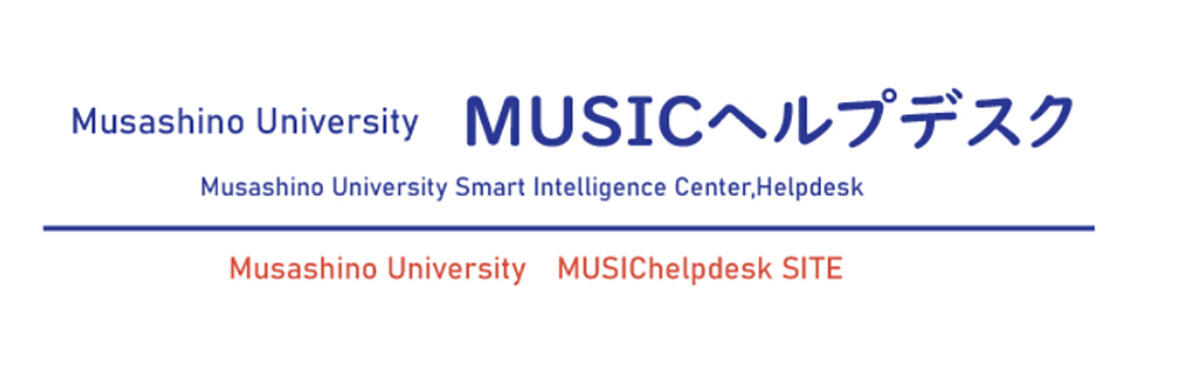
Microsoft365、MUSICネットワーク、Google Workspace、Zoom等、
ネットワークや授業で使用するツールに関する問い合わせ窓口はこちらです。
お問い合わせ窓口
 |
有明キャンパス3号館1階 武蔵野キャンパス5号館2階 |
 |
LINEコール |
 |
042-468-3503 |
 |
お問い合わせフォーム |
(参考)履修、MUSCAT、学修支援システムにかかわるお問い合わせ 学務課/武蔵野学務課
武蔵野大学のBYOD
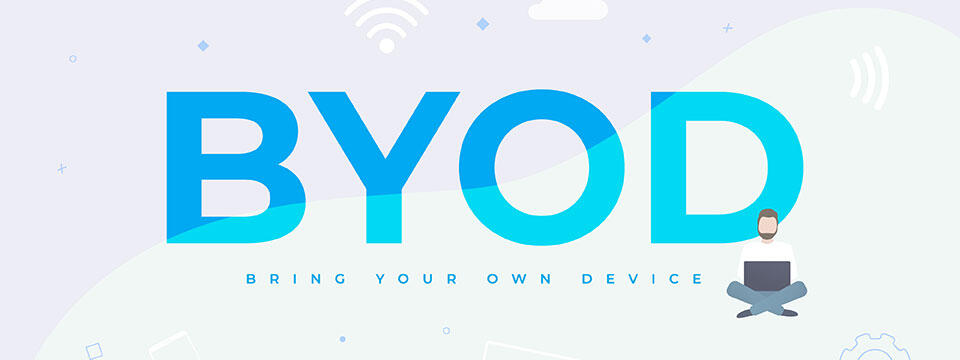
使い慣れているPCやタブレットを携帯すれば、いつでもどこでも、今いる場所が教室に。
武蔵野大学のBYODについては、こちら
利用可能なサービス・システム Available information services
(令和7年3月21日更新)
| 課程 | 身分 |
Google
Workspace
(Gmail、
Classroom等)
|
Microsoft 365
(Word・Excel・PowerPoint
などの Office、 Teams、Yammer等)
|
マルチメディア教室 |
図書館
マイライブラリ
|
MUSCAT | 無線LAN MUSICネットワーク (MUSIC、MUSIC-SV) (登録申請必要) |
無線LAN MU-NET (MU-NET-U、MU-NET-U2.4含む※1) |
予約
システム |
AdobeCC (購入者のみ) |
|
|---|---|---|---|---|---|---|---|---|---|---|---|
| ログイン | PC内の Adobe、 SPSS等 |
||||||||||
| 通学課程 | 学部生 | 〇 | 〇 | 〇 | 〇 | 〇 | 〇 | 〇 | 〇 | 〇 | 〇 |
| 大学院生 | 〇 | 〇 | 〇 | 〇 | 〇 | 〇 | 〇 | 〇 | 〇 | 〇 | |
| 別科生(日本語教育課程) | 〇※2 | ✕ | ✕ | ✕ | 〇 | ✕ | 〇 | 〇 | 〇 | ✕ | |
| 別科生(介護福祉士養成課程) | 〇 | 〇 | 〇 | 〇 | 〇 | 〇 | 〇 | 〇 | 〇 | 〇 | |
| 専攻科生 | 〇 | 〇 | 〇 | 〇 | 〇 | 〇 | 〇 | 〇 | 〇 | 〇 | |
| 研究生(学部・大学院) | 〇 | 〇 | 〇 | 〇 | 〇 | 〇 | 〇 | 〇 | 〇 | 〇 | |
| 科目等履修生 (単位取得生) |
〇 | 〇 | 〇 | 〇 | 〇 | 〇 | 〇 | 〇 | 〇 | 〇 | |
| 科目等履修生 (聴講生) |
〇 | ✕ | 〇 | 〇 | 〇 | 〇 | ✕ | ✕ | 〇 | ✕ | |
| 特別聴講学生 (自由大学生・武蔵野地域5大学生) |
〇 | ✕ | 〇 | ✕ | 〇 | 〇 | ✕ | ✕ | 〇 | ✕ | |
| 課程 | 身分 |
Google
Workspace
(Gmail、
Classroom等)
|
Microsoft 365
(Word・Excel・PowerPoint
などの Office、 Teams、Yammer等)
|
マルチメディア教室 |
図書館
マイライブラリ
|
MUSCAT | 無線LAN MUSICネットワーク (MUSIC、MUSIC-SV) (登録申請必要) |
無線LAN MU-TSUSHIN |
予約
システム |
AdobeCC
(購入者のみ)
|
|
| ログイン | PC内の Adobe、 SPSS等 |
||||||||||
| 通信課程 | 学部生 | 〇 | ✕ | ✕ | ✕ | 〇 | WBT | ✕ | 〇 | 〇 | ✕ |
| 大学院生 (正科生・研究生) |
〇 | ✕ | 〇 | 〇 | 〇 | WBT | ✕ | 〇 | 〇 | ✕ | |
| 科目等履修生 (大学院含む) |
〇 | ✕ | ✕ | ✕ | 〇 | WBT | ✕ | 〇 | 〇 | ✕ | |
| 聴講生 | 〇 | ✕ | ✕ | ✕ | ✕ | WBT | ✕ | 〇 | 〇 | ✕ | |
- アカウント通知書は、入学式後のガイダンスで配付される資料、個人別セット(透明の袋にまとめて入っている)に同封されています(窓付きの封筒の中に入っています)。
- 大学から配付されるメールアドレス、アカウントとパスワードが記載されています。
- アカウントとパスワードは学生ポータルサイトMUSCAT(マスカット)のログインをする時、学内のパソコンを立ち上げる時、Gmailにログインする時に必要になります。卒業するまで使用するものなので、忘れないようにしてください。また、本通知書をなくさないでください。
- マルチメディア教室(有明:2-401教室、武蔵野:7101、7102、7103教室)を利用する科目ではアカウント通知書記載の情報が必要です。初回授業時には忘れずに持参してください。
令和4年7月より、Gmail、Googleドライブ(マイドライブ、共有ドライブ)、Googleフォト等本学全体の総使用量が「100TB※1」に制限されました。本学アカウントで「YouTube」へアップされた動画ファイルについては、上記「100TB」の制限の対象外です。
- Gmailとは、Google社が提供するWebメールサービスですが、ここでは武蔵野大学Gmailを指しています。入学時に武蔵野大学生専用Gmailアドレスが配布されます。
- 武蔵野大学GmailはMUSCATのMyツールにリンクがありログインできます。
参考:「ストレージ ポリシーの変更」Google社サイトより
1.容量超過の場合は以下の対応をお願いします。
- 不要なデータのダウンロードや削除
- Microsoft365の「OneDrive」へデータ移行、利用方法※2
※1.Googleの容量の確認方法
こちらからGmail、マイドライブ、googleフォトの使用容量が確認できます。
@stu.musashino-u.ac.jp 等のアカウントとパスワードでログインしてご確認ください。
※2.MUSICヘルプデスク
Microsoft365の「OneDrive」へデータ移行、利用方法
2.卒業、修了などで本学を離籍後は、Google Workspaceは利用できません。
必要なファイルはバックアップをしてください。
Googleドライブのデータを他のアカウントに移動する方法
<使い方に関する学生・教員のお問い合わせ先>
MUSIC ヘルプデスク
1.インストールできる端末数
- 1ユーザ15台まで(PC:5台、タブレット:5台、スマートフォン:5台)
2.インストール
- インターネットに接続後、インストールをしてください(所要時間:20分程度)
- 対象OSはWindows10,11、macOS、iOS、Android(Windows以外は「最新」を推奨)。
- PC版は、ExcelやWordのみ個別にインストールすることはできません。
(Excel、Word、PowerPointなど、全てのプログラムが自動的にインストールされます) - タブレット、スマートフォンには個別でインストールできます。
- 既にMicrosoft365がインストールされている場合は、二重にインストールはできません。
3.バージョン、使用容量
- 最新バージョンになります。過去のバージョンを指定して利用することはできません。
- 1ユーザあたりの OneDrive 使用容量は「 50GB 」です。
4.ログイン
- 入学式当日に配付される「アカウント通知書」に記載されているメールアドレスとパスワードでログインをしてください。
- Microsoft365のパスワードについては、初期設定後、自身で変更できます。
5.ライセンス認証
- 定期的にインターネットを通じてライセンス状況を確認します。少なくとも、ひと月に一度はインターネット接続が必要です。 30日間以上連続してオンライン(インターネット接続状態)にならない場合は「機能制限モード」になりますので、ご注意ください。
6.Teamsの履歴保存
- 2022年7月現在、Teamsのチャット履歴をダウンロードする方法はありません。
履歴を保存したい場合、Word等にチャット履歴をコピー&ペーストする、画像としてスクリーンショットを取る等で対応してください。
7.アカウントの削除
- 卒業、修了などで本学を離籍後は、Microsoft365は利用できません。
必要なファイルはバックアップをしてください。
<使い方に関する学生・教員のお問い合わせ先>
MUSIC ヘルプデスク
- MUSCATには、大学からの連絡事項・履修登録・成績の確認・就職情報など、学生生活を送る上で必要な情報が全て集約されています。
- 大学からの連絡事項としては、授業の休講や教室変更などがあり、ほかにも重要な情報が随時更新されます。必ず毎日確認してください。確認しないことによる不利益は、ご自身の責任になりますので注意ください。
- パソコンおよびスマートフォンで利用することができます。
PC・プリンターが利用可能な学内施設一覧
(令和7年4月1日更新)
※教員が利用できる複合機の設置場所はMUSEの「システムポータル」タブ内にある「複合機ドライバについて(MUSIC複合機を含む)」をご確認ください。
Regular classroom・Multimedia rooms
自習室
Study rooms
オンデマンドプリンター
Print on Demand
マルチプリンター(有料)
Pay Multi-Printer
通常教室 Regular classroom・マルチメディア教室 Multimedia rooms
有明キャンパス Ariake Campus
【開室時間】
平日(月~金) 8:50~21:00
土曜日 8:50~21:00
日曜日 閉室(使用できません)
※入試実施日・一斉休業の期間は閉室
|
フロア |
教室番号等 |
PC台数Number of PCs |
オンデマンドプリンター
Print On Demand
|
用途
Purpose
|
管理部署 |
|---|---|---|---|---|---|
|
2号館4F |
2-401マルチメディア教室 |
60 |
〇 |
授業・開放 |
教育DX支援課 Educational DX Support Office |
| 2-402 通常教室 Regular classroom |
40 | 〇 | 授業・開放 Class / Study |
教育DX支援課 Educational DX Support Office |
|
| 2-406 通常教室 Regular classroom |
38 | 〇 | 授業・開放 Class / Study |
教育DX支援課 Educational DX Support Office |
武蔵野キャンパス Musashino Campus
【開室時間】
平日(月~金) 8:50~21:00
土曜日 8:50~21:00
日曜日 閉室(使用できません)
※入試実施日・一斉休業の期間は閉室
|
フロア |
教室番号等 |
PC台数Number of PCs |
オンデマンドプリンター
Print On Demand
|
用途
Purpose
|
管理部署 |
|---|---|---|---|---|---|
|
7号館1F |
7101マルチメディア教室 |
55 |
〇 |
授業・開放 |
教育DX支援課 |
|
7102マルチメディア教室 |
41 |
〇 |
授業・開放 |
||
|
7103マルチメディア教室 |
18 |
〇 |
授業・開放 |
自習室 Study rooms
有明キャンパス Ariake Campus
|
フロア |
教室番号等 |
PC台数 Number of PCs |
オンデマンドプリンター
Print On Demand
|
用途 |
管理部署 |
|---|---|---|---|---|---|
|
1号館7F |
1-701 PCルーム |
16 |
〇 |
大学院生用 |
【管理部署】 |
|
1-710 PCルーム |
12 |
〇 |
大学院生用 |
||
|
1-711 PCルーム |
12 |
〇 |
大学院生用 |
||
| 2号館2FBldg. No.2 2F (図書館 Library) |
コミュニケーションフロア データベース探索コーナー Communication Floor/ Database cornor |
8 貸出PCあり Lending PC available |
図書館事務課有明分室 Ariake Library Office |
||
| 2号館1F Bldg. No.2 1F |
クリエイティブ・ラーニング スクエア (Creative Learning Square:CLS) |
4 | 〇 | 学務課 Academic Affairs Administrative Office |
武蔵野キャンパス Musashino Campus
|
フロア |
教室番号等 |
PC台数 |
オンデマンドプリンター
Print On Demand
|
用途 |
管理部署 |
|---|---|---|---|---|---|
|
5号館1F-2F |
クリエイティブ・ラーニングスクエア |
7 |
〇 |
武蔵野学務課 |
|
|
6号館3F |
6309大学院自習室 |
20 |
大学院生用 Graduate School |
武蔵野学部事務課 |
|
|
8号館1F |
8105情報検索室 |
28 |
〇 |
教育DX支援課 |
|
|
図書館3F |
アテナ |
5 |
|
図書館事務課 |
オンデマンドプリンター Print on Demand

マルチメディア教室、自習室にあるオンデマンドプリンターでの印刷には枚数制限があります。
| 設置場所 | 有明キャンパス | 1号館7階 1-701 PCルーム | |
| 1号館7階 1-710 PCルーム | |||
| 1号館7階 1-711 PCルーム | |||
| 2号館1階 クリエイティブ・ラーニングスクエア | |||
| 2号館4階 2-401 マルチメディア教室 | |||
| 2号館4階 2-402 小講義室(PC教室) | |||
|
2号館4階 2-406 小講義室(PC教室)
|
|||
| 武蔵野キャンパス | 5号館1階 クリエイティブ・ラーニングスクエア | ||
| 5号館2階 クリエイティブ・ラーニングスクエア | |||
| 7号館1階 7101マルチメディア教室 | |||
| 7号館1階 7102マルチメディア教室 | |||
| 7号館1階 7103マルチメディア教室 | |||
| 8号館1階 8105情報検索室 | |||
| 印刷可能枚数 |
在学中1人あたり400枚
※ただし、薬学部生は600 枚、院生(修士課程)は200 枚、院生(博士課程)は300 枚、別科生は100枚、編入生は卒業までの最短年数×100枚
※転部転科した場合、卒業までの最短年数×100枚が新しく付与されます。転部転科前の残枚数は繰り越しできません。 |
||
| 残枚数・印刷履歴の確認 | http://sdc-prsv01.sdomain.musashino-u.ac.jp/login( マルチメディア教室、 自習室等のPCからのみアクセス可能) にアクセスし、自分のアカウントとパスワードでログインして確認。 |
||
| ポイント・注意点 |
|
||
| 印刷可能枚数の追加購入方法 |
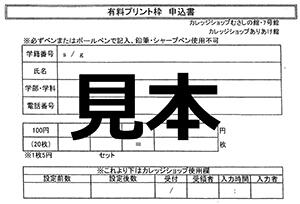
|
||
| お問い合わせ | 設置されている場所の 「管理部署」に問合せしてください。 | ||
マルチプリンター(有料) Pay Multi-Printer

パソコンから印刷する場合は、印刷したいデータ(Word、Excel)をPDFに変換し、USBメモリーにコピーしてください。
USBメモリーをマルチプリンターに差し込むとデータが読み込まれ、印刷することができます。
| 設置場所 | 有明キャンパス |
2号館1階 クリエイティブ・ラーニングスクエア
3号館1階 学生ホール
4号館2階 キャリアセンター支援課
6号館2階 ホール
|
| 武蔵野キャンパス |
1号館2階 学生ホール
4号館1階 ホール
5号館1階 クリエイティブ・ラーニングスクエア
7号館1階 学生ホール
8号館2階 学生ホール
|
|
| 料金 | 白黒 | 1枚5円(A3、B4、A4、B5) |
| カラー | 1枚25円(A3、B4、A4、B5) | |
| 支払い方法 | 交通系電子マネー決済 Suica/PASMO 等 ※モバイルSuica/PASMO に対応しました。 カードリーダー型複合機:交通系ICカードのみ モバイル対応型複合機:交通系ICカード スマートフォン等の交通系電子マネーのアプリ ●モバイル対応型の複合機設置場所 有明キャンパス :3号館1階学生ホール(カレッジショップ前2台) 武蔵野キャンパス:1号館2階学生ホール、4号館1階廊下 7号館1階学生ホール |
|
| 備考 | 書類をスキャンし差し込んだUSBメモリーにデータを保管することが可能です。 ※一部の複合機はスキャン機能がありません。 |
|
(令和7年2月更新)

